
ฟีดข่าวเป็นส่วนหนึ่งของโซเชียลเน็ตเวิร์กที่แสดงโพสต์ใหม่ทั้งหมดจากเพจที่คุณสมัครรับข่าวสารหรือติดตาม สิ่งเหล่านี้ถูกเลือกโดยอัลกอริทึมตามรายการต่อไปนี้และการตั้งค่าผู้ใช้ของคุณ โซเชียลเน็ตเวิร์ก Instagram มักจะมี ปัญหาในการอัพเดทโพสต์เหล่านี้ ซึ่งอาจเกิดจากสาเหตุต่างๆ ที่เราจะวิเคราะห์โดยละเอียดในบทความนี้
Instagram มีผู้ใช้งานรายวันหลายล้านคนอัพโหลดโพสต์นับไม่ถ้วนทุกวัน ข้อมูลจำนวนนี้ที่เซิร์ฟเวอร์ได้รับทุกวินาทีอาจทำให้แอปพลิเคชันไม่เสถียรและบางครั้งคุณอาจ ไม่สามารถอัปเดตฟีด Instagram ได้ . ในกรณีนี้ แอปจะแสดงข้อความว่า "ไม่สามารถอัปเดตข่าวได้"
ปัญหาในการอัปเดตฟีด Instagram: วิธีแก้ไข
Instagram ได้รับการอัปเดตเป็นประจำเพื่อปรับปรุงประสบการณ์ผู้ใช้ แต่บางครั้งอาจเกิดข้อผิดพลาดและฟีด Instagram จะไม่อัปเดต ที่นี่เราจะแสดงให้คุณเห็น 8 วิธีในการแก้ไขข้อผิดพลาดทั่วไปนี้ .
ตรวจสอบการเชื่อมต่ออินเทอร์เน็ต
ปัญหาที่พบบ่อยที่สุดประการหนึ่งที่ไม่อนุญาตให้คุณอัปเดตฟีด Instagram คือการเชื่อมต่ออินเทอร์เน็ต ตรวจสอบคุณภาพสัญญาณ: ถ้าใช่ ไม่มั่นคงหรืออ่อนแอ , รูปภาพและวิดีโอจะไม่สามารถโหลดได้ ทำสิ่งต่อไปนี้เพื่อตรวจสอบการเชื่อมต่อของคุณ:
- ตรวจสอบอุปกรณ์ของคุณว่าคุณมีข้อมูลมือถือหรือการเชื่อมต่อ WiFi ป้อนการตั้งค่ามือถือของคุณแล้วกด เครือข่ายและอินเทอร์เน็ต > WiFi หรือ เครือข่ายมือถือ เพื่อดูข้อมูล ถ้าทั้งสองปุ่ม เป็นสีเขียว แสดงว่าคุณมีการเข้าถึงอินเทอร์เน็ต
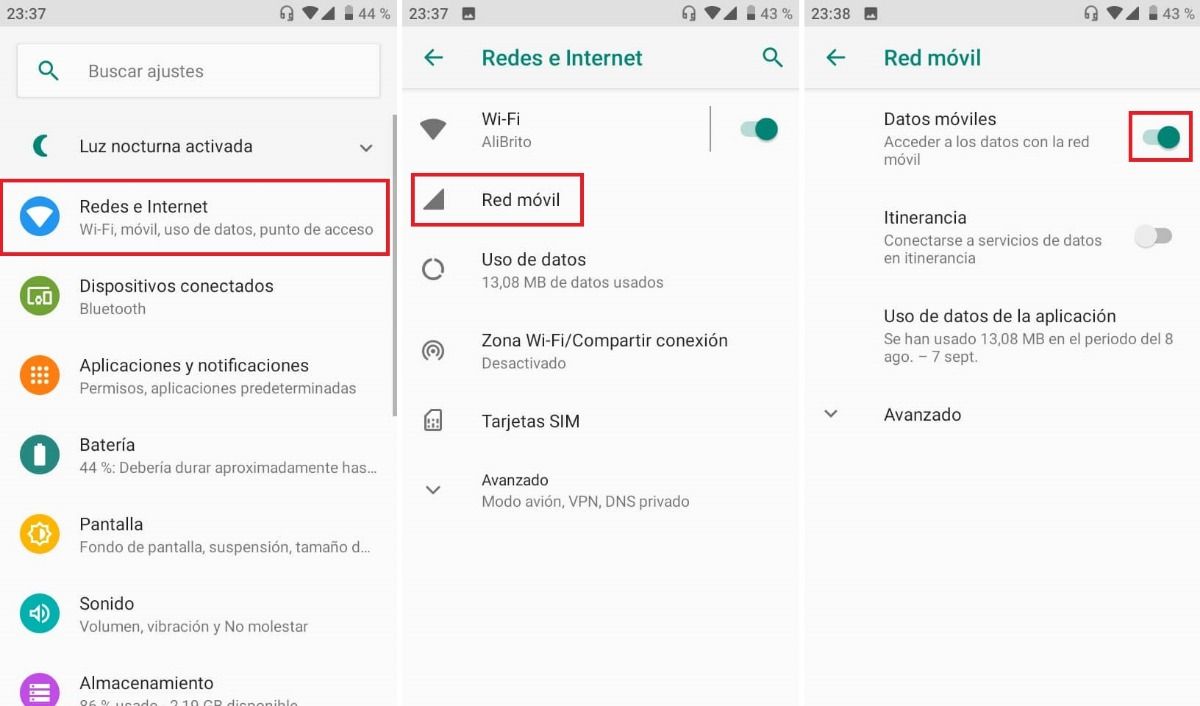
- ตรวจสอบความเร็วอินเทอร์เน็ต สำหรับสิ่งนี้ คุณสามารถใช้แอพเพื่อวัดความเร็วอินเทอร์เน็ต การทดสอบความเร็วของ Ookla เป็นตัวเลือกที่ดี
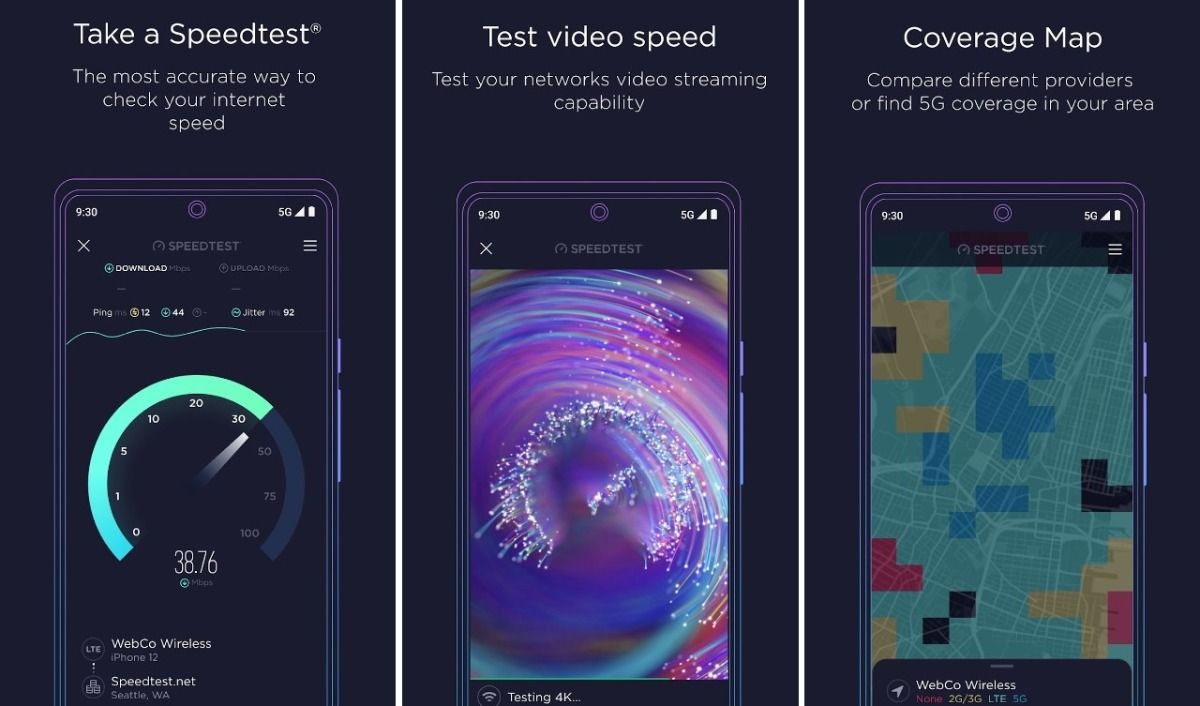
- ตรวจสอบการเชื่อมต่ออินเทอร์เน็ตกับผู้ให้บริการของคุณ
- ลองใส่สมาร์ทโฟนของคุณเข้าไป โหมดเครื่องบิน และกลับสู่โหมดปกติหลังจากไม่กี่นาที หลังจากนั้นให้เชื่อมต่ออินเทอร์เน็ตอีกครั้ง
- ปิดเราเตอร์ และเปิดเครื่องอีกครั้ง
อัพเดทแอพ Instagram
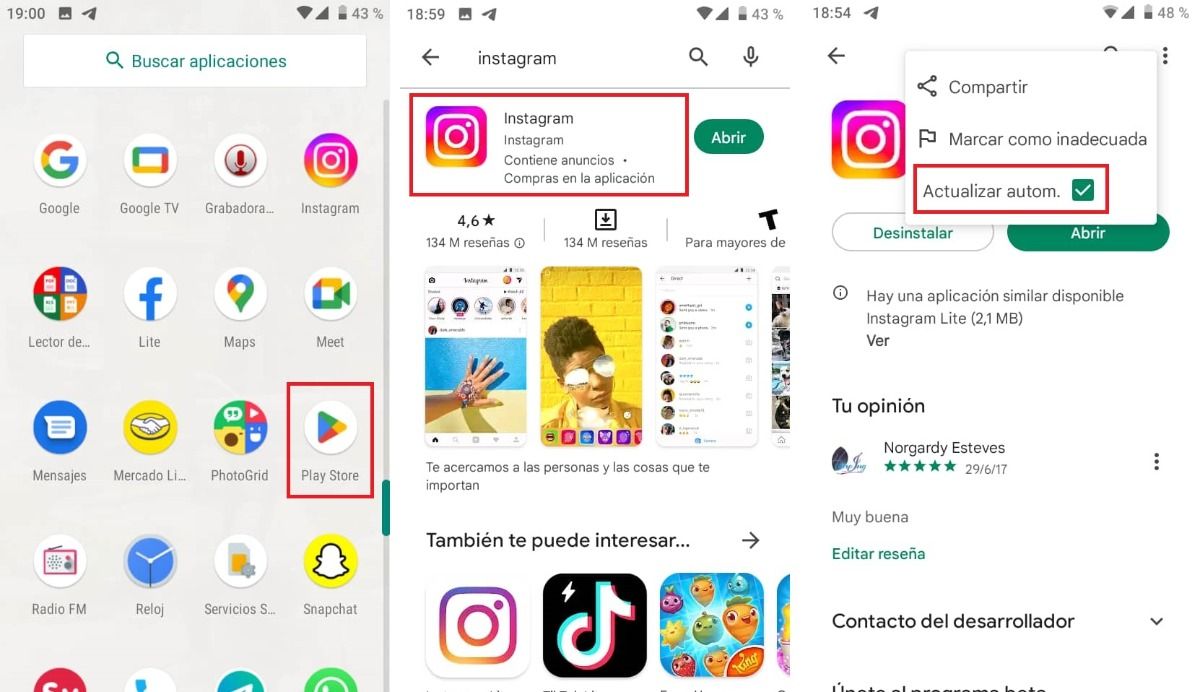
แอปพลิเคชันรุ่นที่ล้าสมัย ทำให้เกิดความผิดพลาดได้ . การอัปเดตไม่ได้ทำขึ้นเพื่อขยายฟังก์ชันการทำงานเท่านั้น แต่ยังเพื่อรักษาประสิทธิภาพของระบบอีกด้วย ดังนั้น หากคุณปิดใช้งานการดาวน์โหลดการอัปเดตอัตโนมัติ คุณควรตรวจสอบเวอร์ชันใหม่ด้วยตนเองเป็นประจำ
หากต้องการตรวจสอบว่าคุณมีเวอร์ชันล่าสุดหรือไม่ ให้ไปที่ App Store ของสมาร์ทโฟนและค้นหาแอป หากคุณไม่มีเวอร์ชันล่าสุด ให้คลิก "อัปเดต" คุณจึงไม่ต้องดำเนินการด้วยตนเอง คุณสามารถ ตั้งค่าการอัปเดตอัตโนมัติ อย่างนี้:
- เข้าสู่ Google Play ค้นหาแอพ Instagram และคลิกที่มัน
- คลิกที่ สามจุด ที่มุมบนขวา
- เลือกตัวเลือก "อัปเดตอัตโนมัติ"
- การอัปเดตจะถูกติดตั้ง อย่างทันท่วงที หลีกเลี่ยงข้อผิดพลาดและข้อขัดข้อง
อัปเดตระบบปฏิบัติการของโทรศัพท์มือถือของคุณ
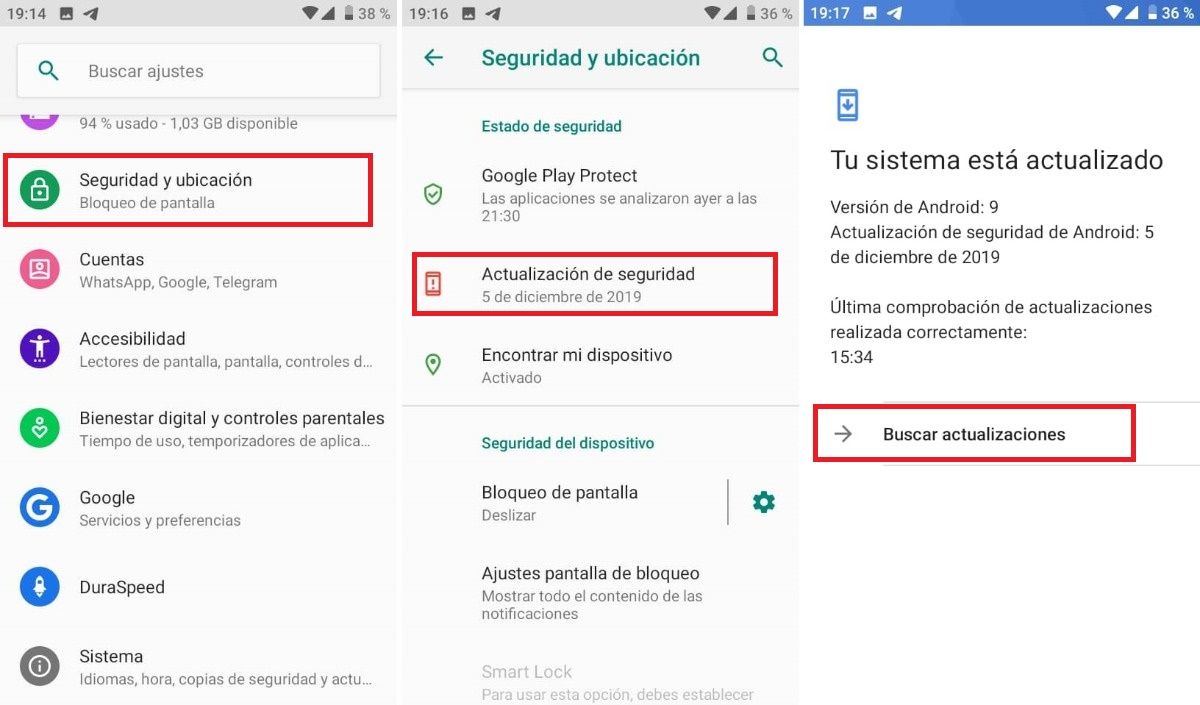
หากมือถือของคุณล้าสมัย แอปพลิเคชั่นจำนวนมากจะไม่สามารถใช้งานร่วมกันได้ หากคุณเข้าข่ายหมวดนี้แล้ว คุณต้องอัปเดตระบบปฏิบัติการ หรือซื้อสมาร์ทโฟนเครื่องใหม่ ทำตามคำแนะนำเหล่านี้เพื่อดาวน์โหลด Android เวอร์ชันใหม่:
- ไปที่การตั้งค่า > ความปลอดภัยและที่ตั้ง
- แตะ "อัปเดตความปลอดภัย"
- หากคุณไม่มีการอัปเดตที่รอดำเนินการ ระบบจะแสดงบนหน้าจอ “ระบบของคุณเป็นปัจจุบัน”
- มิฉะนั้น, คลิก on "ตรวจสอบสำหรับการอัพเดต".
- ถ้ามีรุ่นใหม่ คลิก ปุ่ม "อัปเดต"
ล้างแคช Instagram
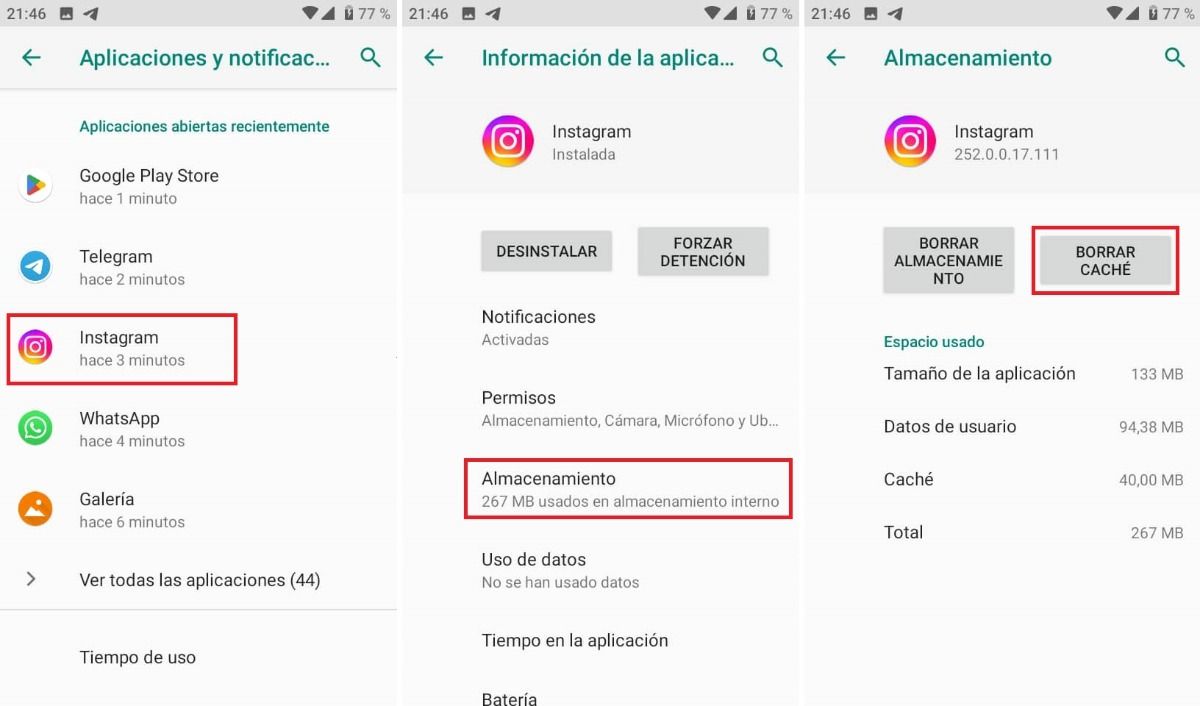
ระหว่างการใช้งานแอพพลิเคชั่นใดๆ ไฟล์ชั่วคราวจำนวนมากจะถูกเก็บไว้ในหน่วยความจำของโทรศัพท์ ข้อมูลชั่วคราวนี้เรียกว่าแคชและไม่มีข้อมูลที่เป็นประโยชน์ ดังนั้นจึง สามารถลบออกจากหน่วยความจำได้อย่างปลอดภัย . ทำเช่นนี้:
- จาก หน้าจอมือถือของคุณ ให้เปิด การตั้งค่า > แอปและการแจ้งเตือน
- คลิกที่ ไอคอนแอพ .
- กด "ที่เก็บข้อมูล"
- แตะ "ล้างแคช"
- กลับไปและลงนาม ในอินสตาแกรมอีกครั้ง
- ตรวจสอบว่า อาหาร ขณะนี้กำลังอัปเดตตามปกติ
ตรวจสอบว่าบัญชีของคุณถูกขโมยหรือไม่
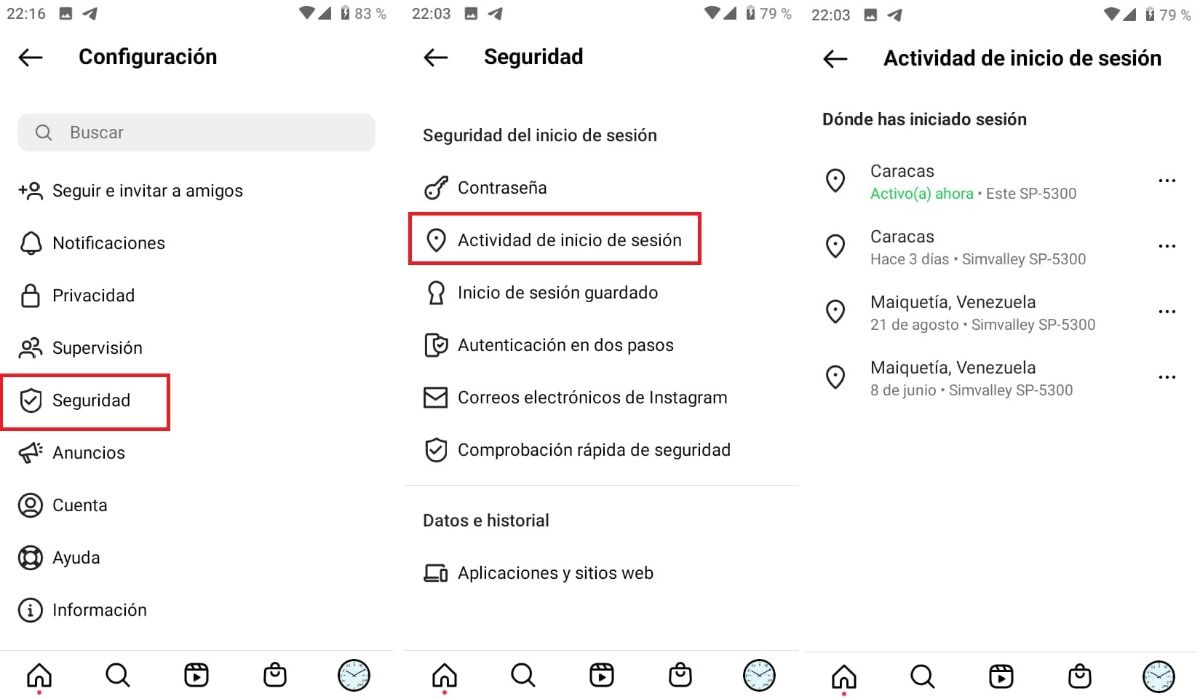
แฮกเกอร์อาจบุกรุกบัญชีของคุณไปที่ ขโมยข้อมูลของคุณ . สถานการณ์นี้มักจะไม่เป็นที่พอใจอย่างมากและกีดกันเจ้าของสิทธิ์ในการเข้าถึงระหว่างการใช้งาน ในกรณีนี้ คุณควรเขียนถึงบริการสนับสนุนโดยเร็วที่สุดและคืนสิทธิ์ของคุณ มิฉะนั้น บัญชีอาจถูกแบนอย่างถาวรเนื่องจากสแปมและเนื้อหาที่ผิดกฎหมายที่แฮ็กเกอร์อาจโพสต์
บางครั้งแอพก็เริ่มหยุดทำงานเนื่องจากการ การใช้บัญชีพร้อมกันหลายรายการ อุปกรณ์เคลื่อนที่ เริ่มต้นด้วยการตรวจสอบว่าไม่มีใครแก้ไขข้อมูลส่วนบุคคลของคุณหรือโพสต์ให้คุณ คุณยังสามารถตรวจสอบว่ามีบุคคลอื่นเข้าถึงบัญชีของคุณในลักษณะนี้หรือไม่:
- กรอกใบสมัคร จากอุปกรณ์ของคุณ
- คลิกที่ของคุณ รูปประวัติ อยู่ที่มุมขวาล่าง
- กด สามเส้นแนวนอน ที่มุมขวาบน
- ไปที่ การตั้งค่า > ความปลอดภัย > กิจกรรมการเข้าสู่ระบบ
- คุณจะเห็นสถานที่ที่คุณลงชื่อเข้าใช้ Instagram ตรวจสอบว่ามีสถานที่ใดบ้างที่คุณไม่รู้จัก .
ลบแท็กที่ซ้ำกัน
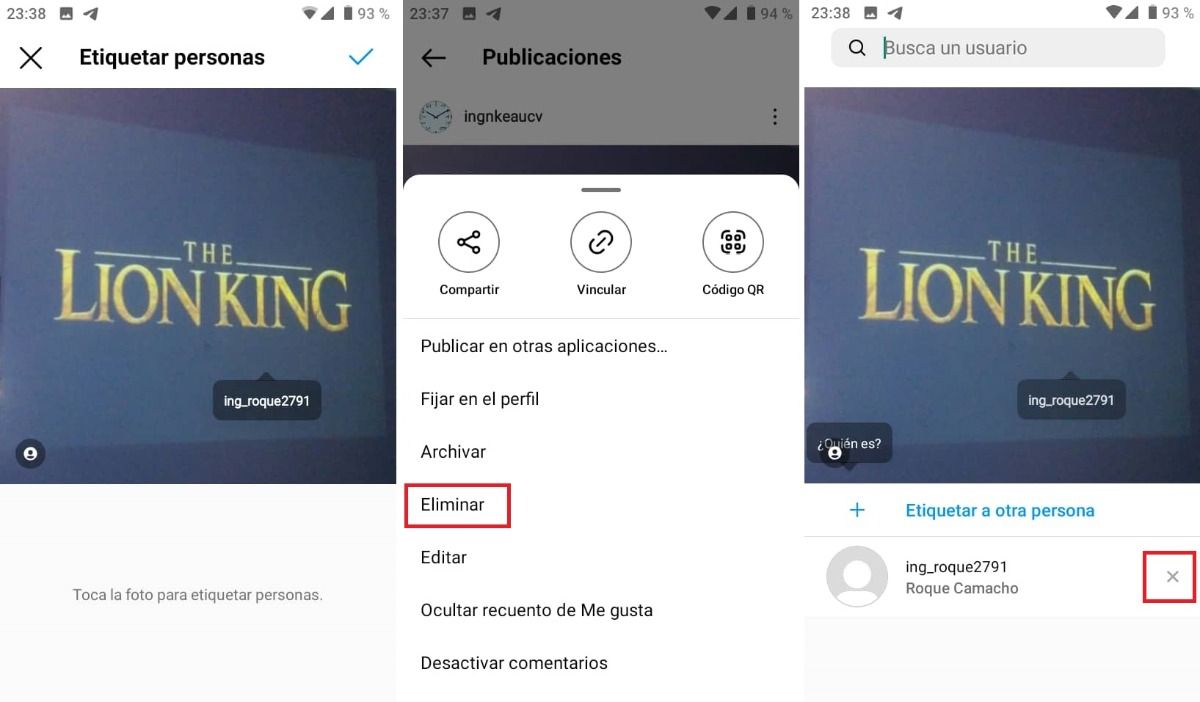
หลายคนใช้แฮชแท็กในทางที่ผิด และหากคุณใช้แฮชแท็กอย่างไม่ถูกต้อง อินสตาแกรมอาจลงโทษ คุณ. การใช้แท็กเหล่านี้ซ้ำๆ อาจทำให้คุณไม่สามารถอัปเดตฟีด Instagram ของคุณได้ หากคุณกำลังมีปัญหากับแฮชแท็ก Instagram คุณสามารถลบออกได้ดังนี้:
- ใส่ข้อความ ซึ่งรวมถึงแท็ก
- แตะจุดสามจุด บนโพสต์
- คลิก "แก้ไข"
- กด (X) เพื่อลบแท็ก
ถอนการติดตั้งและติดตั้ง Instagram
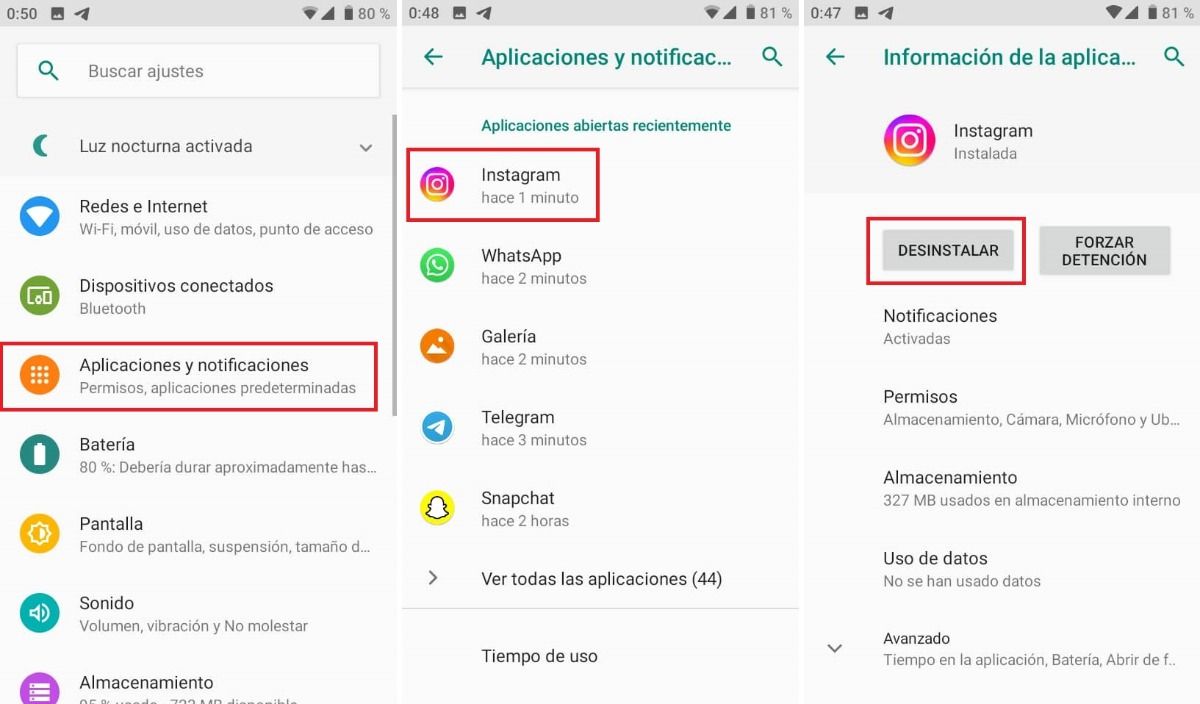
บั๊กมากมายบน Instagram สามารถแก้ไขได้ด้วยการถอนการติดตั้งและติดตั้งแอพอีกครั้ง ทำได้ง่ายมากและคุณจะไม่สูญเสียข้อมูลของคุณ ในการถอนการติดตั้งแอพ:
- กด “ตั้งค่า” บนหน้าจอ ของมือถือของคุณ
- ไปที่แอปพลิเคชันและการแจ้งเตือน > Instagram
- กด “ถอนการติดตั้ง”
- ติดตั้ง Instagram อีกครั้งโดย ไปที่แอพสโตร์
- ในเครื่องมือค้นหา ป้อนคำว่า "Instagram"
- กดปุ่ม "ติดตั้ง" ปุ่ม .
- ตรวจสอบว่าตอนนี้คุณสามารถอัปเดตฟีดแอปได้หรือไม่
ตรวจสอบการอนุญาตของแอพ
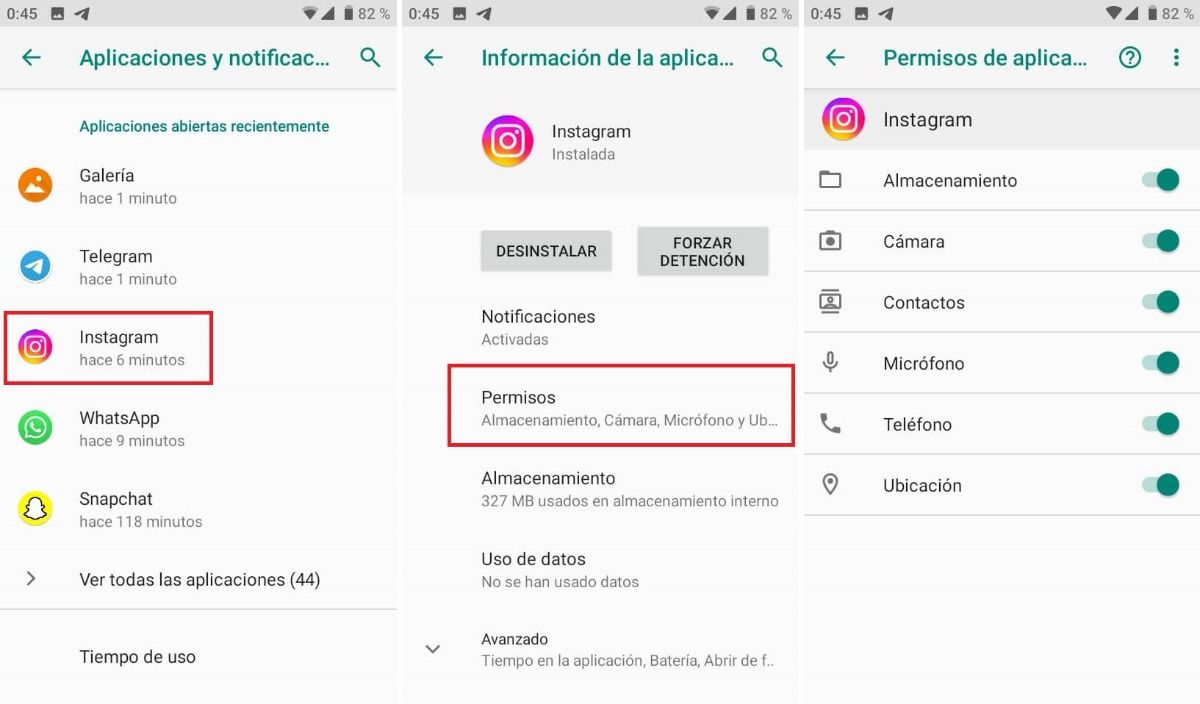
เพื่อให้แอพพลิเคชั่นทำงานได้อย่างถูกต้องและ เพื่อไม่ให้เกิดข้อผิดพลาด สิ่งสำคัญคือต้องให้สิทธิ์บางอย่างแก่มัน ข้อจำกัดแต่ละอย่างจะลดช่วงของฟังก์ชันที่ใช้ ในการตรวจสอบสิทธิ์ให้ทำดังต่อไปนี้:
- ไปที่ การตั้งค่า > แอพและการแจ้งเตือน
- แตะเบา ๆ “ อินสตาแกรม”
- กด "สิทธิ์"
- เลื่อนตัวควบคุมจนกว่าจะเปิดใช้งานทั้งหมด พวกมันจะกลายเป็นสีเขียว .
ปัญหาเกี่ยวกับการอัปเดตฟีด Instagram นั้นแก้ไขได้ง่าย อย่าปล่อยให้ความผิดพลาดทั่วไปนี้ทำให้คุณปวดหัว ทำตามคำแนะนำง่ายๆเหล่านี้ และไม่พลาดทุกโพสต์!